Observateur d’événements est un service Windows qui permet aux logiciels et à Windows d’enregistrer des actions chaque fois qu’ils exécutent quoi que ce soit. Il existe toutes sortes de journaux, mais si vous les voyez manquants, cet article vous aidera à déterminer quand les journaux de l’Observateur d’événements disparaissent dans Windows 11/10. Vous aurez besoin des privilèges d’administrateur pour résoudre ce problème.
Journaux de l’Observateur d’événements manquants dans Windows 11/10
Il peut y avoir de nombreuses possibilités lorsque les journaux de l’Observateur d’événements peuvent disparaître dans Windows 11/10. Il peut s’agir de tous les fichiers journaux ou seulement de certains fichiers journaux. Donc, selon les situations dans lesquelles vous vous trouvez, essayez ces suggestions.
- Redémarrez le journal des événements Windows
- Exécutez le vérificateur de fichiers système
- Vérifier les paramètres de journal spécifiques
Vous aurez besoin d’une autorisation d’administrateur pour configurer et modifier les choses ici.
1]Redémarrez le journal des événements Windows

Si vous ne trouvez aucun journal des événements sur l’ordinateur, le redémarrage du service Journal des événements Windows peut vous aider.
- Ouvrez l’invite Exécuter (Win + R), tapez Services.msc et appuyez sur la touche ENTRÉE.
- Localisez le journal des événements Windows dans les services répertoriés.
- Si le service est arrêté, cliquez sur le bouton Démarrer.
- S’il est déjà en cours d’exécution, cliquez avec le bouton droit sur le service et choisissez Redémarrer.
- L’étape suivante consiste à ouvrir le service de journal des événements Windows, sélectionnez les dépendances.
- Dans Dépendances, sélectionnez le collecteur d’événements Windows et cliquez sur ok pour démarrer le service.
- Vérifiez également les dépendances dans le collecteur d’événements Windows et démarrez les services de dépendances en cliquant sur OK.
Lire: Le service du journal des événements Windows ne démarre pas ou ne fonctionne pas.
2]Exécutez le vérificateur de fichiers système
Le vérificateur de fichiers système ou SFC est l’outil intégré de Windows qui peut réparer les fichiers système corrompus. Il utilise l’image système pour remplacer les fichiers existants par de bonnes copies. En cas de corruption empêchant la visionneuse du journal des événements de créer des fichiers journaux, cela vous aidera.
Lire: Comment modifier l’emplacement du fichier journal des événements par défaut.
3]Vérifier les paramètres de journal spécifiques

- Ouvrez l’Observateur d’événements, puis sélectionnez l’un des journaux, c’est-à-dire que l’icône sera celle d’un fichier journal et non d’un dossier.
- Faites un clic droit dessus, puis sélectionnez les propriétés
- Choisissez ici ce qui se passe lorsque la taille maximale du fichier journal est atteinte. Vous pouvez choisir entre
- Écraser les événements si nécessaire
- Archiver le journal lorsqu’il est plein, ne pas écraser les événements
- N’écrasez pas les événements (dans ce cas, vous devrez effacer manuellement, afin que les journaux continuent d’être générés)
Lisez cet article si l’Observateur d’événements est manquant.
POINTE: Windows Event Viewer Plus est une application gratuite portable qui vous permet d’afficher les journaux d’événements plus rapidement que l’observateur d’événements Windows intégré par défaut et également d’exporter l’entrée vers un fichier texte, sélectionnez le bouton de recherche Web pour rechercher l’entrée en ligne, pour trouver obtenir plus d’informations ou résoudre les erreurs.
J’espère que le poste aide.



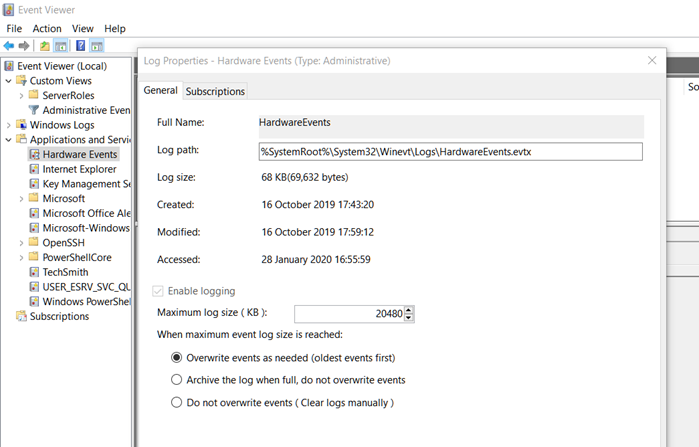
![[2023] 6 façons de copier / coller du texte brut sans formatage](https://media.techtribune.net/uploads/2021/03/5-Ways-to-Copy-Paste-Plain-Text-Without-Formatting-on-Your-Computer-shutterstock-website-238x178.jpg)






